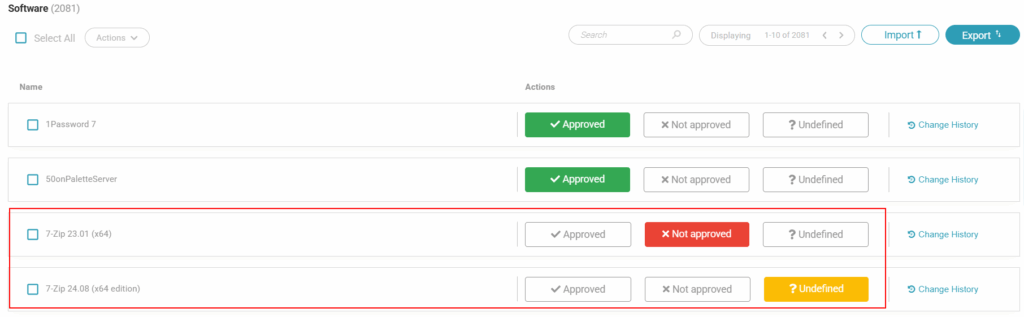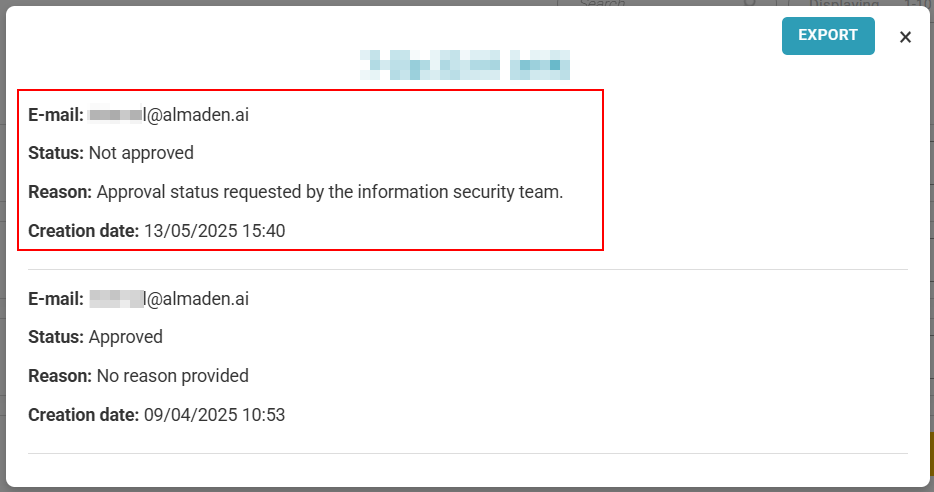Aprobación de software
Aprobación de software
Control estricto del uso de software en la red
La aprobación de software es esencial para garantizar que sólo el software autorizado se instala y utiliza en los dispositivos de la organización. Mediante esta función, puede clasificar los programas como aprobados, no aprobados o indefinidos, estableciendo reglas claras para el entorno de TI.
Este control ayuda a prevenir riesgos de seguridad, como el malware disfrazado de software legítimo, al tiempo que garantiza el cumplimiento de las políticas internas y las normativas externas.
La aprobación previa del software también facilita el soporte técnico y la estandarización, haciendo que el entorno sea más seguro y organizado. Con esta funcionalidad, su empresa minimiza las vulnerabilidades y mejora la gobernanza informática.
Menú> Inventario> Software> Aprobación de software
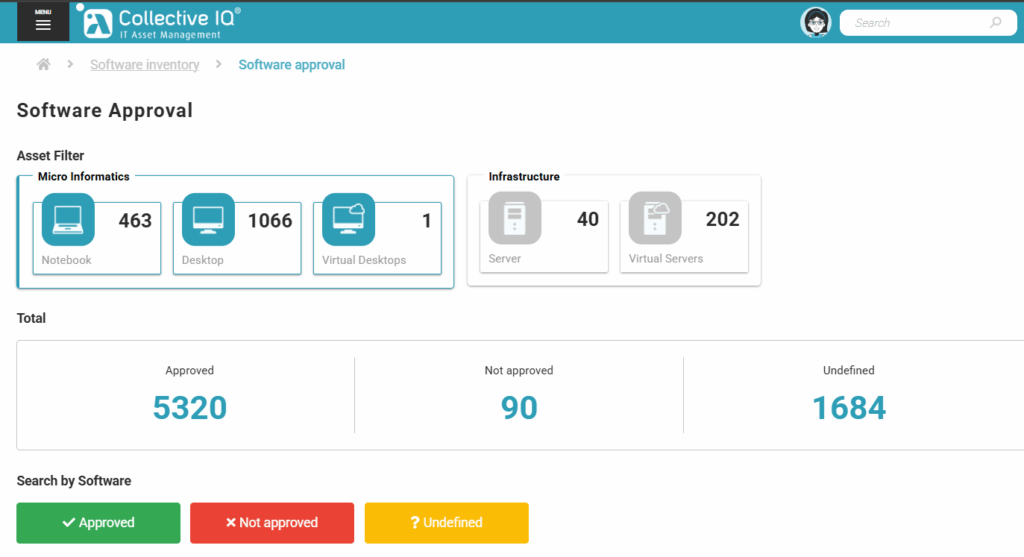
Filtro de activos
Filtre los activos tecnológicos por microinformática o Infraestructura.
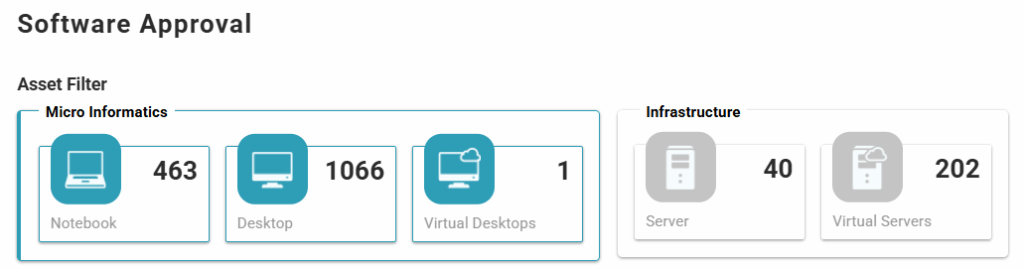
Total
Totales del estado de aprobación del software: Aprobado, No aprobado e Indefinido.

Buscar por software
Haga clic en el botón de estado para desmarcar o marcar el estado.

Programas informáticos
Busque el software y seleccione la opción a la que desea aplicar el estado. Cuando se cambia el estado, se guarda inmediatamente y añade información al "Historial de cambios".
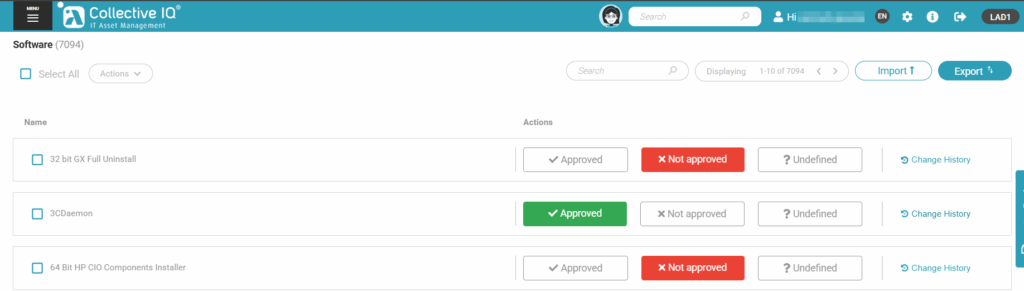
Historial de cambios
El historial de cambios se utiliza para garantizar una mayor seguridad en la aprobación del software. Guarda la información del último cambio de software.

Haga clic en "Historial de cambios" para ver la información de la cuenta, el motivo y la fecha de creación de esta aprobación.
Cada cambio se guarda, y el más reciente aparece en la parte superior.
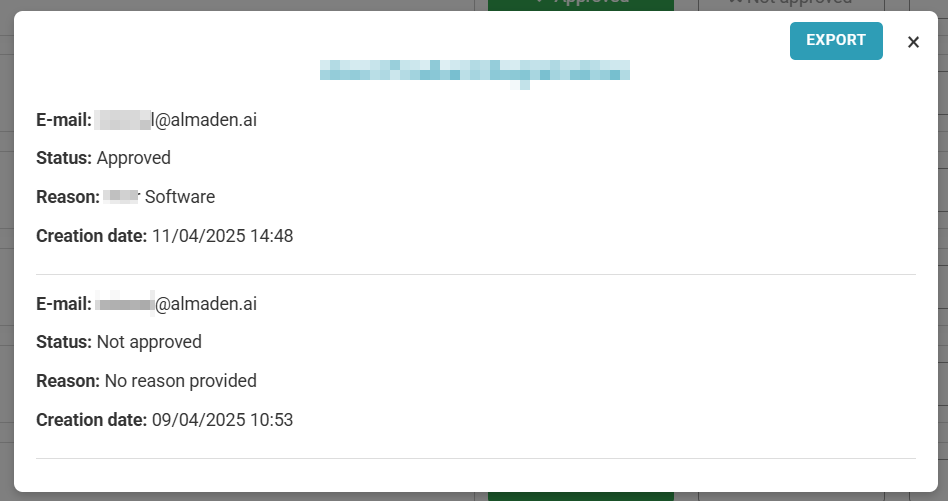
Cambios masivos
Exportar los estados de aprobación del software

Edite el archivo ".csv" descargado
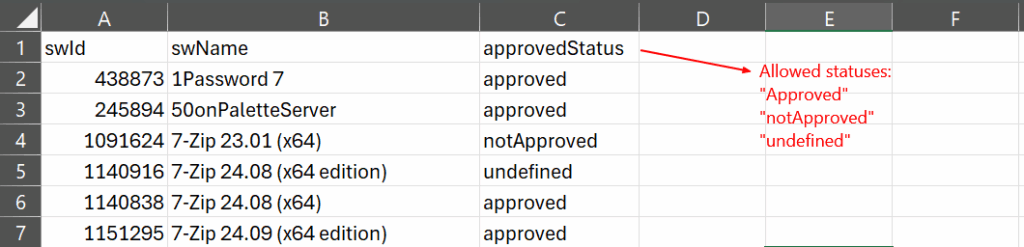
Estados permitidos: Aprobado = "Approved" / No aprobado = "notApproved"/ Indefinido = "Undefined".
Importar el archivo con el cambio de estado

Indicar el motivo del cambio de estatus
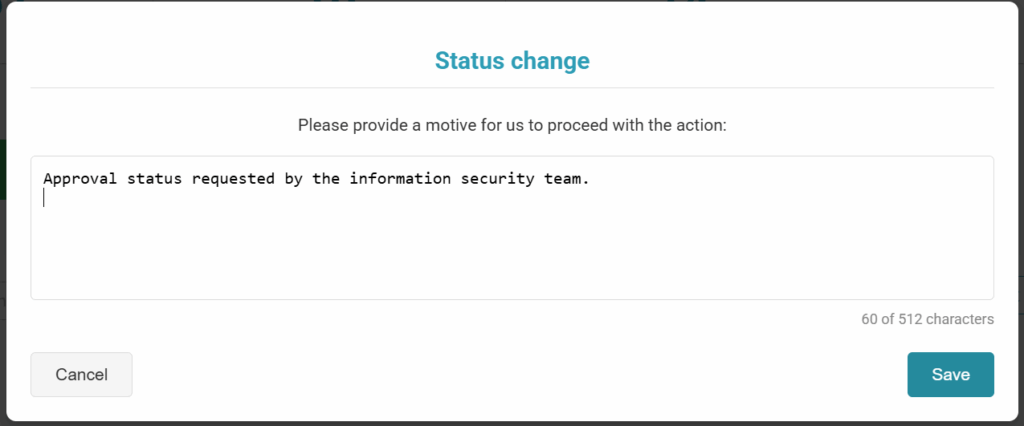
Importe el archivo guardado con los cambios.
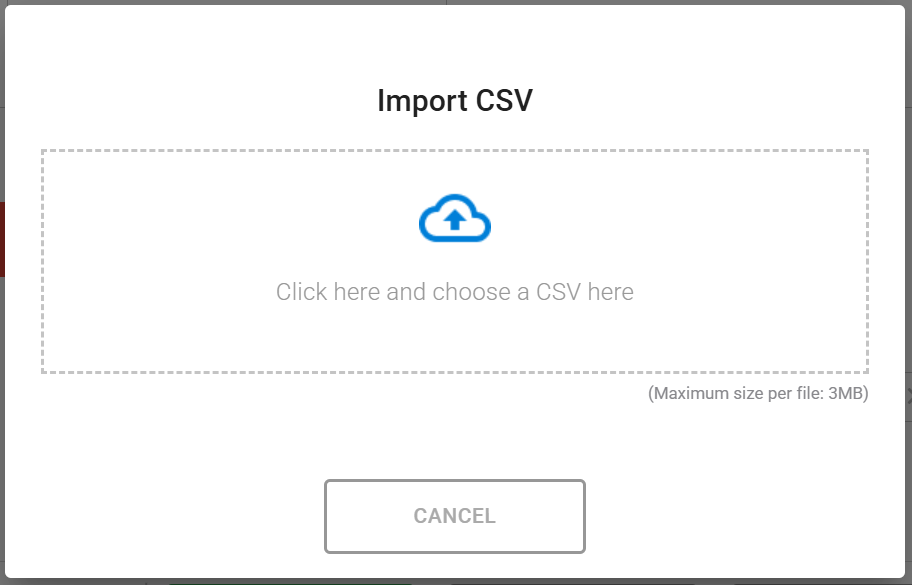
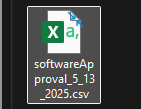
Comprobar el estado y el historial de cambios